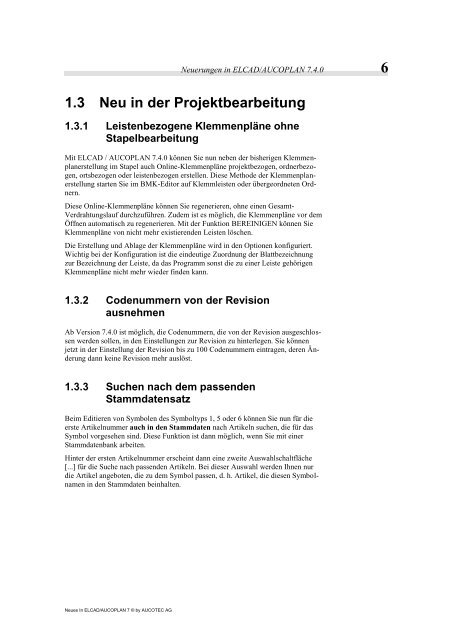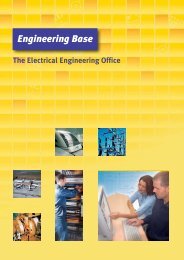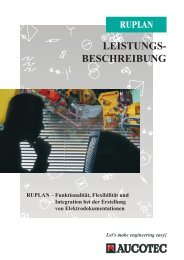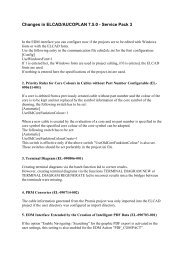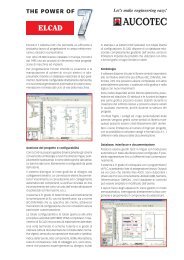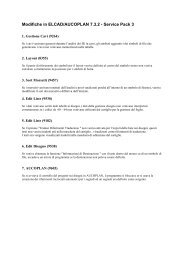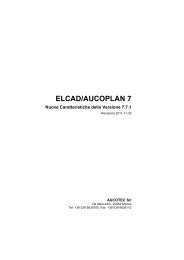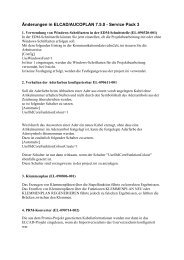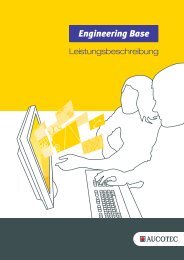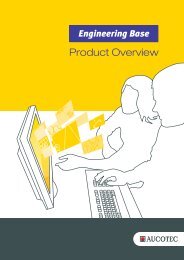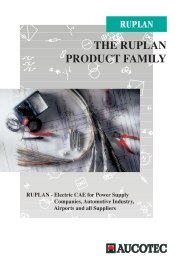ELCAD/AUCOPLAN 7 Neues in Version 7.4.0 - Aucotec AG
ELCAD/AUCOPLAN 7 Neues in Version 7.4.0 - Aucotec AG
ELCAD/AUCOPLAN 7 Neues in Version 7.4.0 - Aucotec AG
Sie wollen auch ein ePaper? Erhöhen Sie die Reichweite Ihrer Titel.
YUMPU macht aus Druck-PDFs automatisch weboptimierte ePaper, die Google liebt.
<strong>Neues</strong> In <strong>ELCAD</strong>/<strong>AUCOPLAN</strong> 7 © by AUCOTEC <strong>AG</strong><br />
Neuerungen <strong>in</strong> <strong>ELCAD</strong>/<strong>AUCOPLAN</strong> <strong>7.4.0</strong> 6<br />
1.3 Neu <strong>in</strong> der Projektbearbeitung<br />
1.3.1 Leistenbezogene Klemmenpläne ohne<br />
Stapelbearbeitung<br />
Mit <strong>ELCAD</strong> / <strong>AUCOPLAN</strong> <strong>7.4.0</strong> können Sie nun neben der bisherigen Klemmenplanerstellung<br />
im Stapel auch Onl<strong>in</strong>e-Klemmenpläne projektbezogen, ordnerbezogen,<br />
ortsbezogen oder leistenbezogen erstellen. Diese Methode der Klemmenplanerstellung<br />
starten Sie im BMK-Editor auf Klemmleisten oder übergeordneten Ordnern.<br />
Diese Onl<strong>in</strong>e-Klemmenpläne können Sie regenerieren, ohne e<strong>in</strong>en Gesamt-<br />
Verdrahtungslauf durchzuführen. Zudem ist es möglich, die Klemmenpläne vor dem<br />
Öffnen automatisch zu regenerieren. Mit der Funktion BEREINIGEN können Sie<br />
Klemmenpläne von nicht mehr existierenden Leisten löschen.<br />
Die Erstellung und Ablage der Klemmenpläne wird <strong>in</strong> den Optionen konfiguriert.<br />
Wichtig bei der Konfiguration ist die e<strong>in</strong>deutige Zuordnung der Blattbezeichnung<br />
zur Bezeichnung der Leiste, da das Programm sonst die zu e<strong>in</strong>er Leiste gehörigen<br />
Klemmenpläne nicht mehr wieder f<strong>in</strong>den kann.<br />
1.3.2 Codenummern von der Revision<br />
ausnehmen<br />
Ab <strong>Version</strong> <strong>7.4.0</strong> ist möglich, die Codenummern, die von der Revision ausgeschlossen<br />
werden sollen, <strong>in</strong> den E<strong>in</strong>stellungen zur Revision zu h<strong>in</strong>terlegen. Sie können<br />
jetzt <strong>in</strong> der E<strong>in</strong>stellung der Revision bis zu 100 Codenummern e<strong>in</strong>tragen, deren Änderung<br />
dann ke<strong>in</strong>e Revision mehr auslöst.<br />
1.3.3 Suchen nach dem passenden<br />
Stammdatensatz<br />
Beim Editieren von Symbolen des Symboltyps 1, 5 oder 6 können Sie nun für die<br />
erste Artikelnummer auch <strong>in</strong> den Stammdaten nach Artikeln suchen, die für das<br />
Symbol vorgesehen s<strong>in</strong>d. Diese Funktion ist dann möglich, wenn Sie mit e<strong>in</strong>er<br />
Stammdatenbank arbeiten.<br />
H<strong>in</strong>ter der ersten Artikelnummer ersche<strong>in</strong>t dann e<strong>in</strong>e zweite Auswahlschaltfläche<br />
[...] für die Suche nach passenden Artikeln. Bei dieser Auswahl werden Ihnen nur<br />
die Artikel angeboten, die zu dem Symbol passen, d. h. Artikel, die diesen Symbolnamen<br />
<strong>in</strong> den Stammdaten be<strong>in</strong>halten.